Je tvoje Wi-Fi pomalá? Tohle jsou nejčastější důvody, proč k tomu dochází, a jak to vyřešit
Wi-Fi internet ti najednou seká nebo nejde vůbec? Podívej se na nejčastější důvody, proč se to děje včetně toho, jak je můžeš vyřešit.
Jistě se ti to už stalo, internet šel pomalu jako na sáňkách v létě. Není to nic příjemné, zejména pokud potřebuješ pro práci internet nebo máš například hovor s někým z práce a podobně. Důvodů, proč se to děje, může být hned několik. Níže bychom ti chtěli upozornit na několik příčin, které mohou způsobovat pomalé reakce nebo výpadky internetu.
Rušení signálu jinými zařízeními
Možná by tě to nenapadlo, ale kvalitu signálu mohou narušovat různé věci v domácnosti. Například kovová skříňka, mikrovlnka, televizor a další. Jde konkrétně o interferenci z jiných zařízení. Různé typy zařízení vysílají signál na podobné frekvenci, například Bluetooth zařízení nebo bezdrátové telefony a další, které interagují se signálem Wi-Fi a vzájemně se ruší. Ale i kovové kusy nábytku nebo ze masivního dřeva mají potenciál narušovat kvalitu signálu. Dokonce i mikrovlnka ti může narušovat kvalitu signálu, o čemž málokdo ví.

Sousedova Wi-Fi
Dalším častým problémem je, a to zejména v obytných domech, že dochází k rušení Wi-Fi sítí vzájemně. Stává se to hlavně tehdy, když například se sousedem sdílíte společnou stěnu obývacího pokoje, kde máte vysílač.
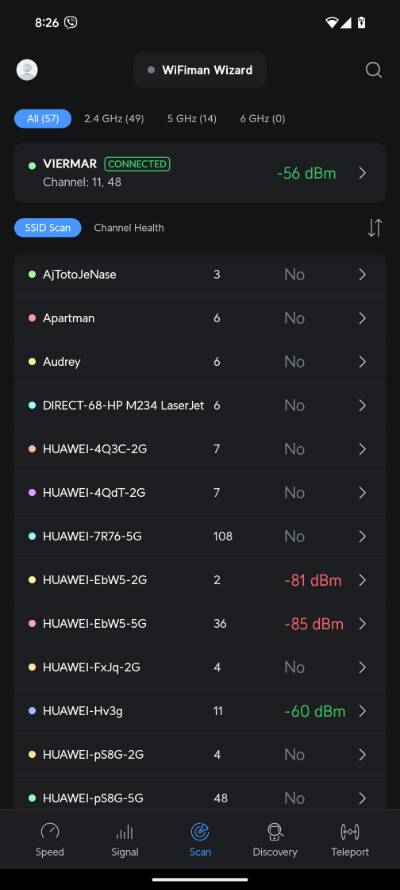
V tomto případě ti postačí jednoduchý trik, přepnout z 2,4 GHz pásma na 5 GHz pásmo. Funguje to tak, že 2,4 GHz pásmo má omezený počet kanálů, zatímco 5 GHz jich má násobně více. Navíc, všechna zařízení jsou výrobcem nastavena s preferencí pro typ sítě 2,4 GHz. Nevýhodou 5 GHz je, že slaběji prochází přes překážky. Na druhé straně je tento typ sítě mnohem rychlejší.
Slabý Wi-Fi signál
Můžeš mít i slabý Wi-Fi signál, který nedosáhne do rohu místnosti, kde máš počítač, případně do další místnosti. Možná se teď ptáš, jak můžeš zkontrolovat, kam až signál dosahuje. Je to skutečně jednoduché, stačí ti do mobilu stáhnout aplikaci Wi-Fi AR, připojit se k ní na Wi-Fi síť a poté pomocí rozšířené reality zamířit kamerou do rohů místnosti a uvidíš, jak silný signál tam máš.
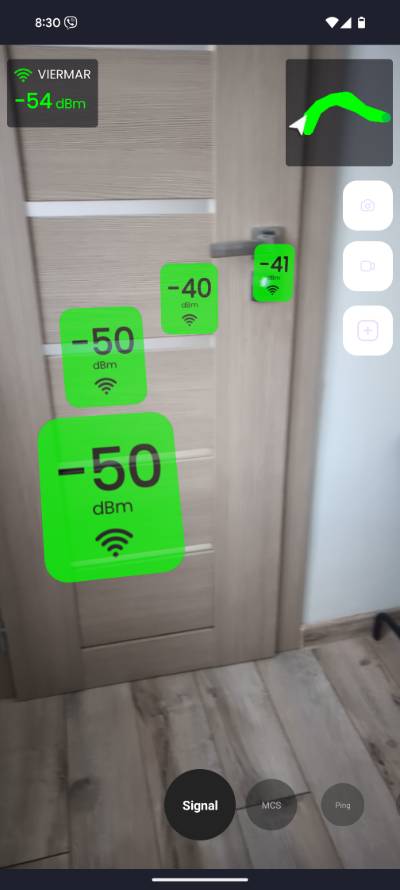
Můžeš mít přetíženou síť
Asi by tě to nenapadlo, ale tvá Wi-Fi síť může být přetížená. Představ si situaci, když jedeš po dálnici a zahušťuje se provoz a s tím jdeš pomaleji. Něco podobného se děje i zde. Vysílače mají omezený počet kanálů a tras, po kterých mohou posílat data. Pokud k nim připojíš více zařízení, než zvládnou obsloužit, logicky začne internet sekat nebo jít pomalu.
Mimochodem, tvoji síť může zatěžovat třeba to, když několik uživatelů streamuje videa, stahuje velké soubory a podobně.
Fyzický problém s připojením
Možná by tě to nenapadlo, ale jedním z nejčastějších důvodů, proč ti nefunguje internet, mohou být kabely. Ty mohou být poškozené nebo špatně zapojené. Stojí za to se podívat na kabel, který ti vede do vysílače, zda je dobře zapojený a zda nějak není poškozený.

Restartuj router
Možná o tom nevíš, ale tvůj smartphone by měl být pravidelně restartován kvůli vyčištění cache souborů. Ty mohou způsobovat problémy s chodem zařízení, například proto, že v nich jsou uložené chybové procesy. Toto samé ale platí i pro router, který by měl být pravidelně restartován, aby vše fungovalo, jak má. Neexistuje tzv. „ideální“ interval, ale obecně se doporučuje restartovat router alespoň jednou až dvakrát měsíčně. Když ho restartuješ častěji, nic špatného neuděláš.
Pomalé DNS dotazy
Problémy mohou způsobovat i pomalé DNS záznamy. Asi se teď ptáš, o co jde. Jde o zkratku „Domain Name System“ a jde o technologii, která překládá IP adresy webových stránek do textové podoby. Například IP adresa našeho webu je „194.182.77.213“. Bylo by nepraktické si pamatovat tento shluk čísel, a tak DNS dělá to, že místo IP adresy můžeš zadat „vedelisteze.sk“. DNS záznam si můžeš změnit v nastavení Wi-Fi a dovol nám ti upozornit na Google DNS, která se obecně považuje za nejrychlejší:
- 8.8.8.8, 8.8.4.4 (TCP/IPv4)
- 2001:4860:4860::8888, 2001:4860:4860::8844 (TCP/IPv6)
Aktualizuj si router
V neposlední řadě bys měl vědět, že stejně jako tvůj telefon, který pravidelně dostává aktualizace, tak i tvůj vysílač by měl být pravidelně aktualizován. V tomto případě se nejčastěji musíš k němu přihlásit a aktualizovat ho manuálně. U novějších modelů ale často stačí, pokud ho jen restartuješ, a aktualizuje se sám.

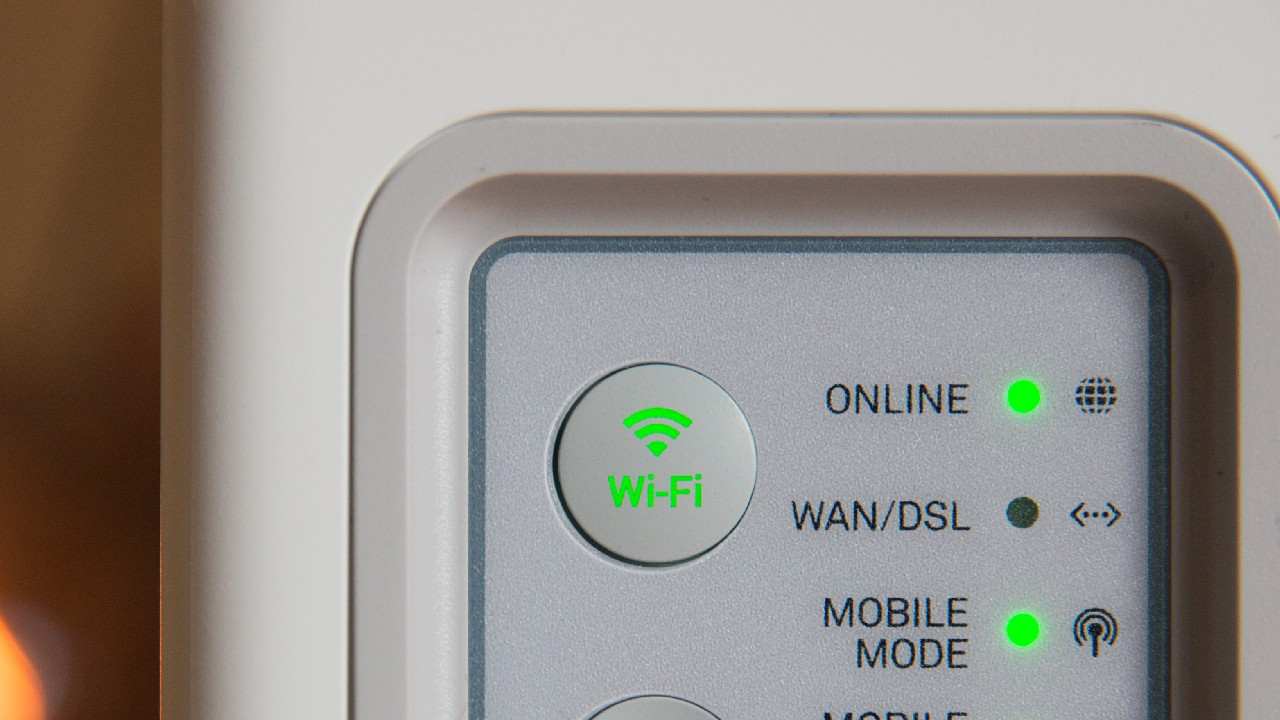


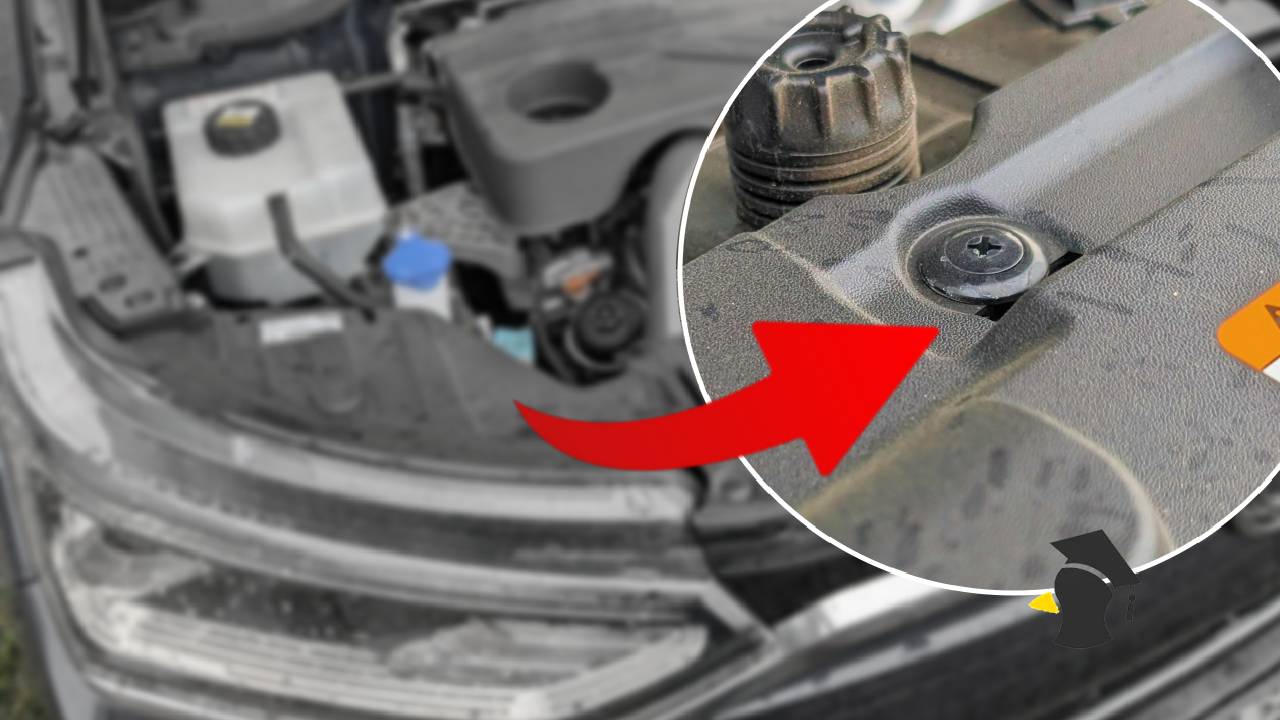


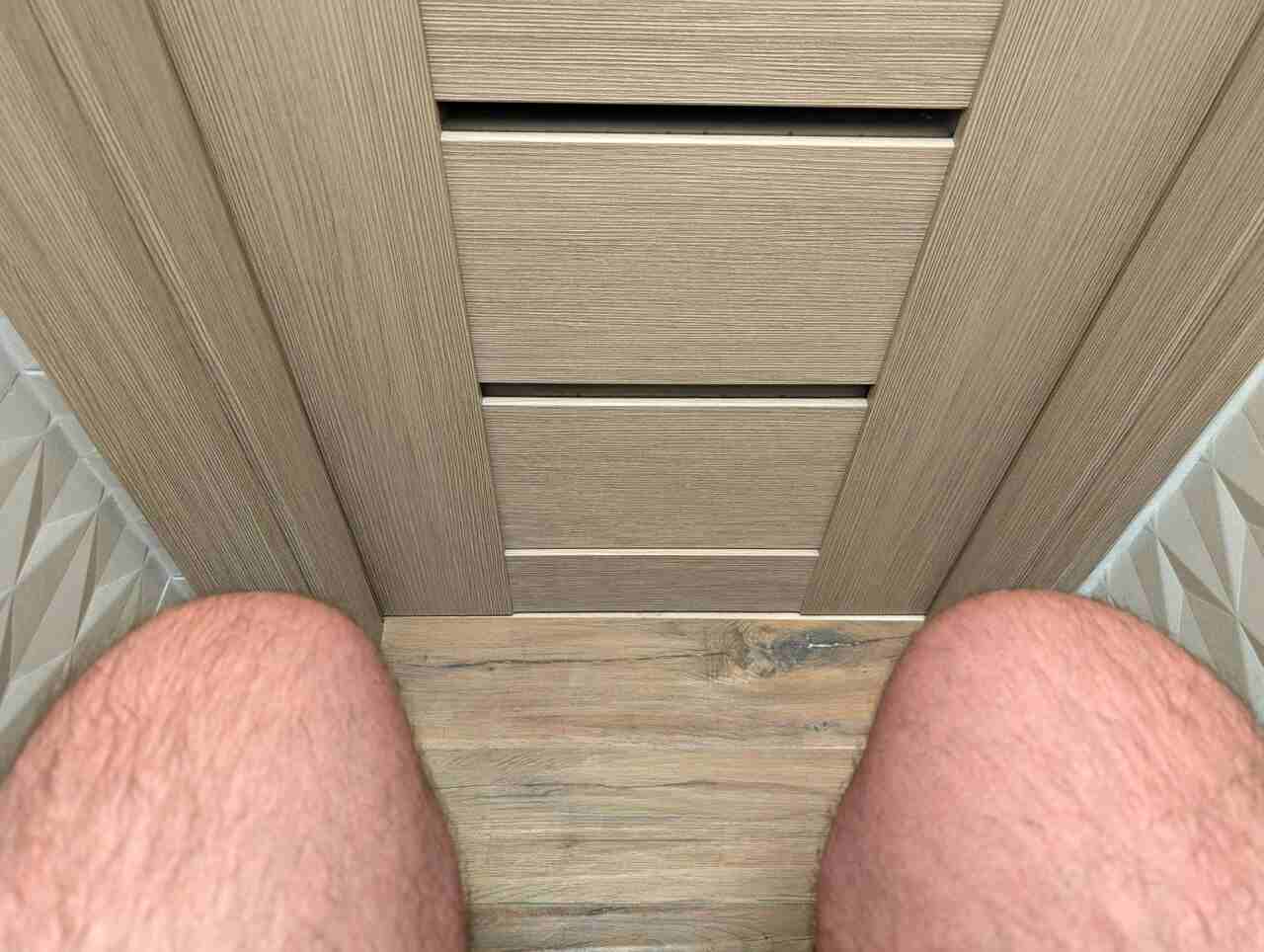
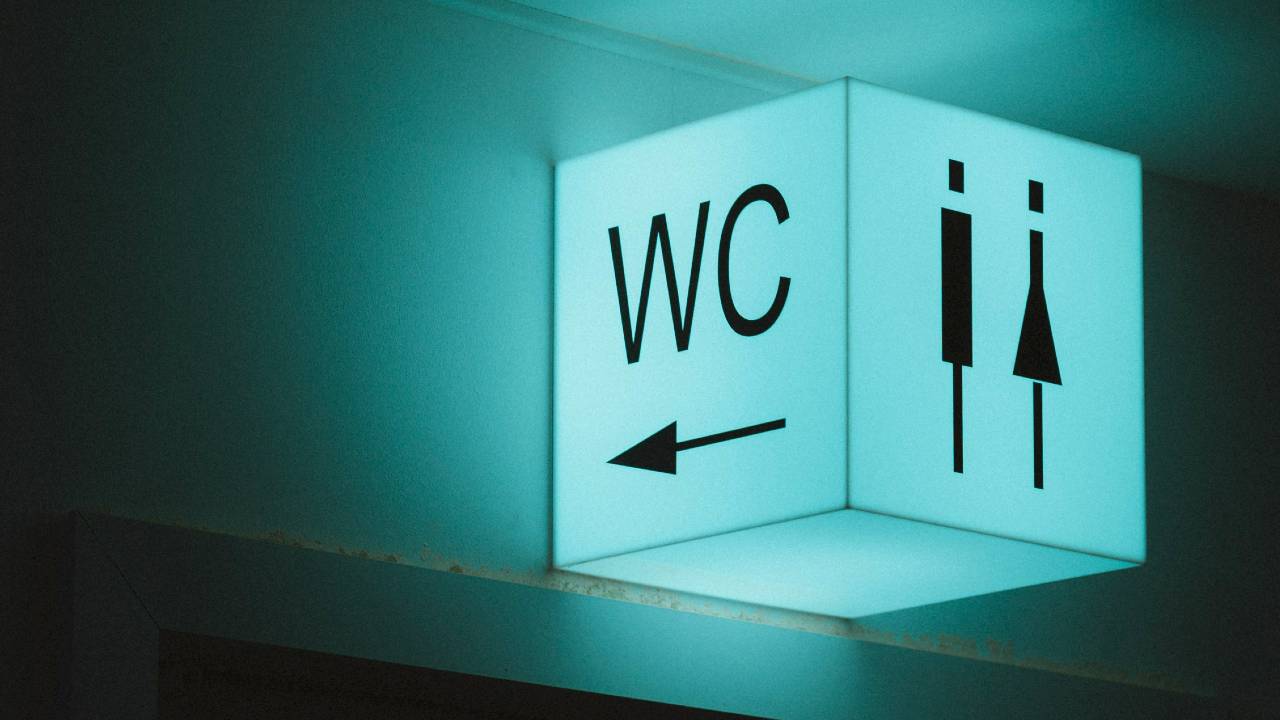




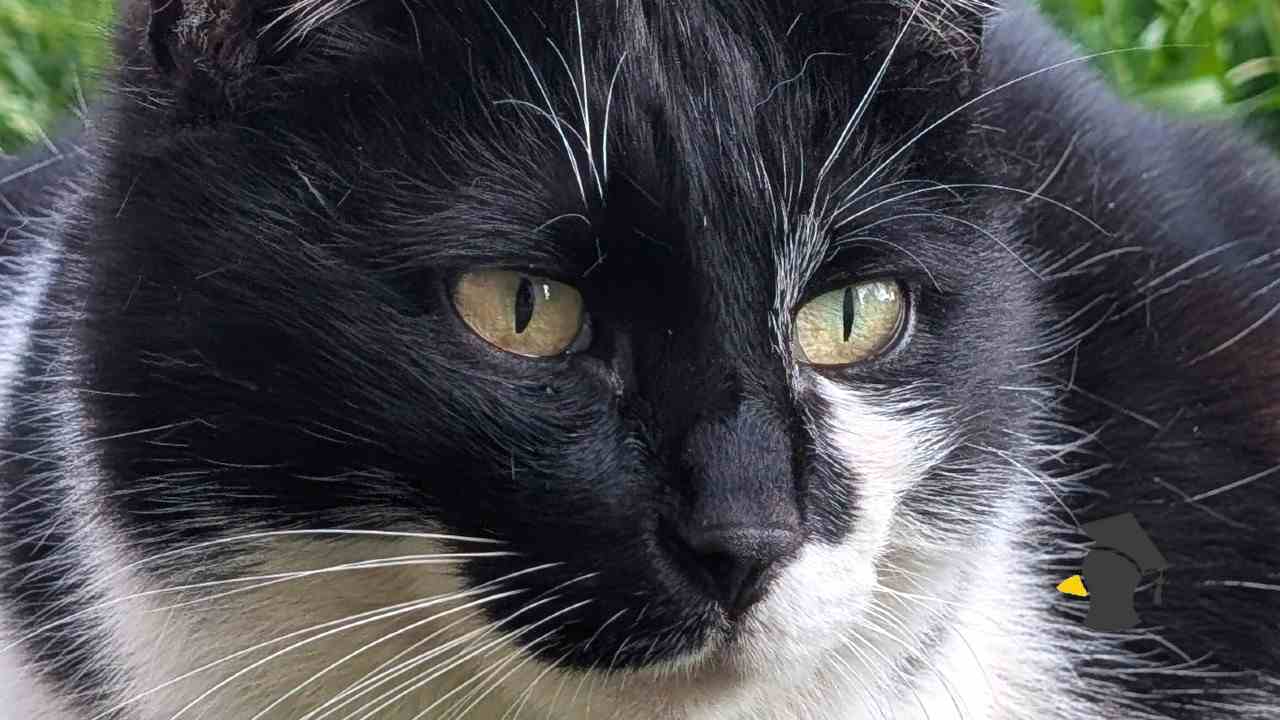

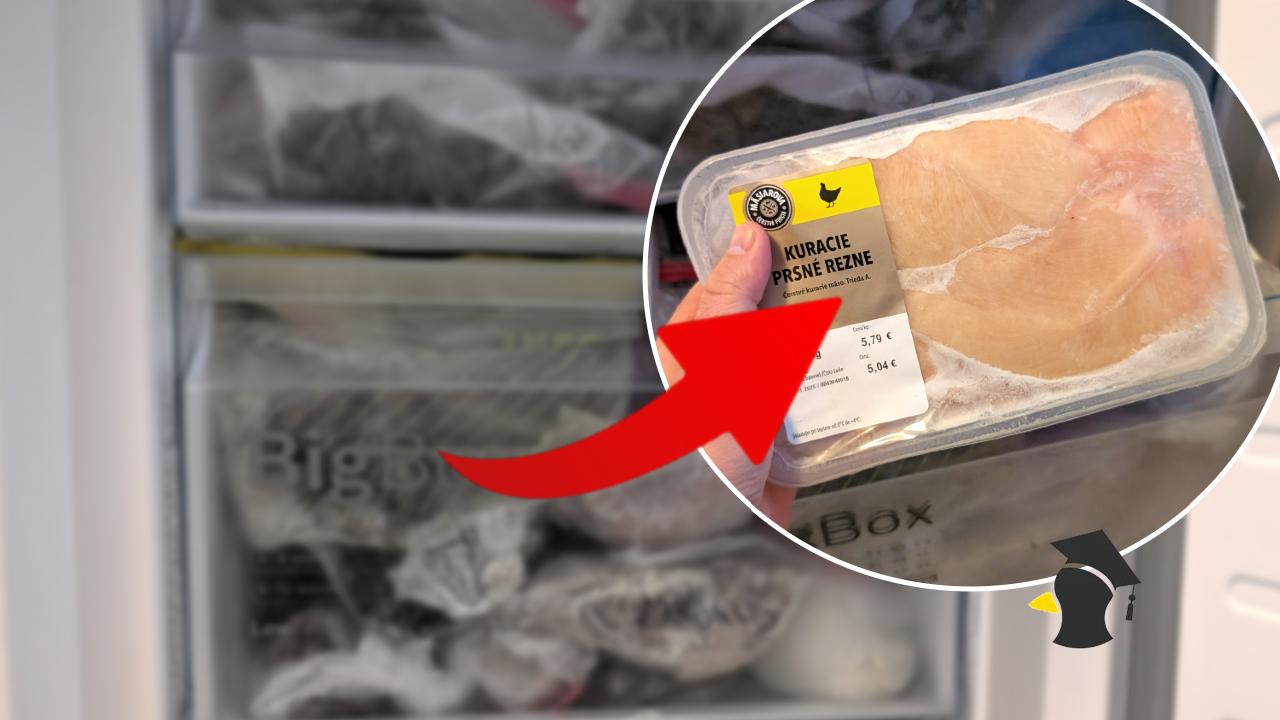



Komentáře